Все способы:
Обилие рекламы и другого неприятного контента на сайтах буквально вынуждает пользователей устанавливать различные блокировщики. Чаще всего устанавливаются браузерные расширения, так как это является простейшим и быстрым способом избавиться от всего лишнего на веб-страницах. Одним из таких расширений является AdGuard. Он блокирует различного рода рекламу и всплывающие окна и, по заявлениям разработчиков, делает это лучше, чем хваленые Adblock и AdBlock Plus.
Установка AdGuard
Адгуард для Яндекс.Браузера встроен в меню с дополнениями, поэтому его не нужно искать — достаточно просто зайти в список дополнений и активировать его. Для этого через меню заходим в «Дополнения».
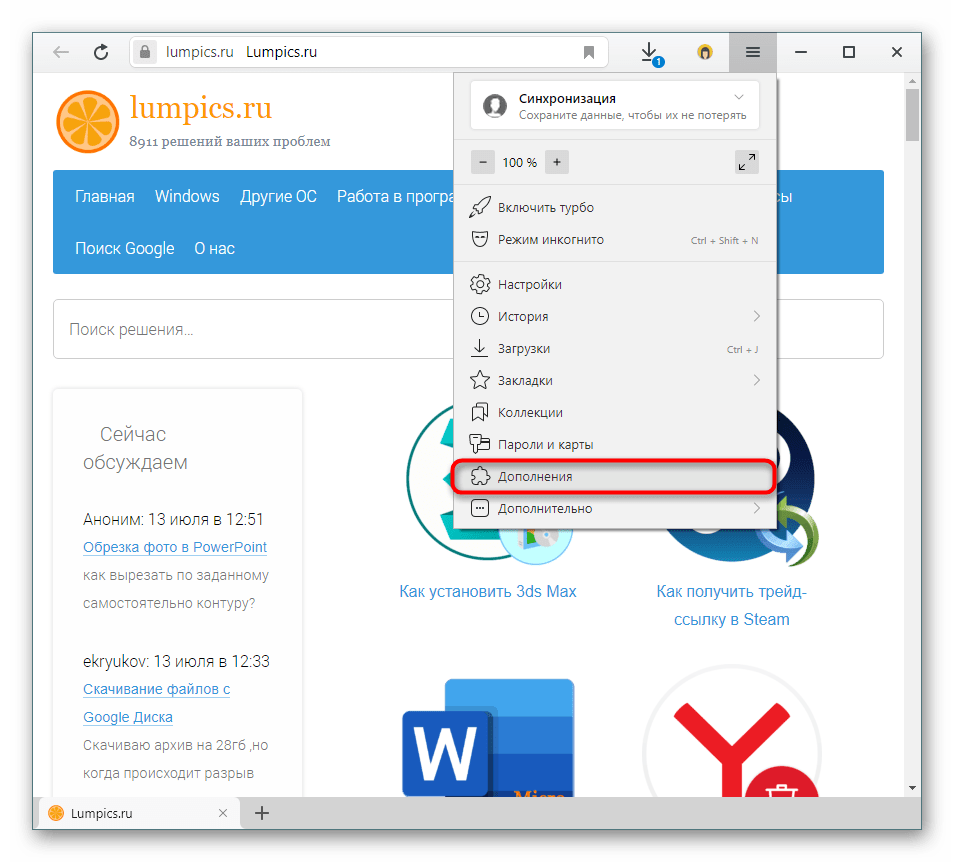
В блоке «Безопасность в сети» найдите AdGuard и кликните на тумблер, что находится справа.
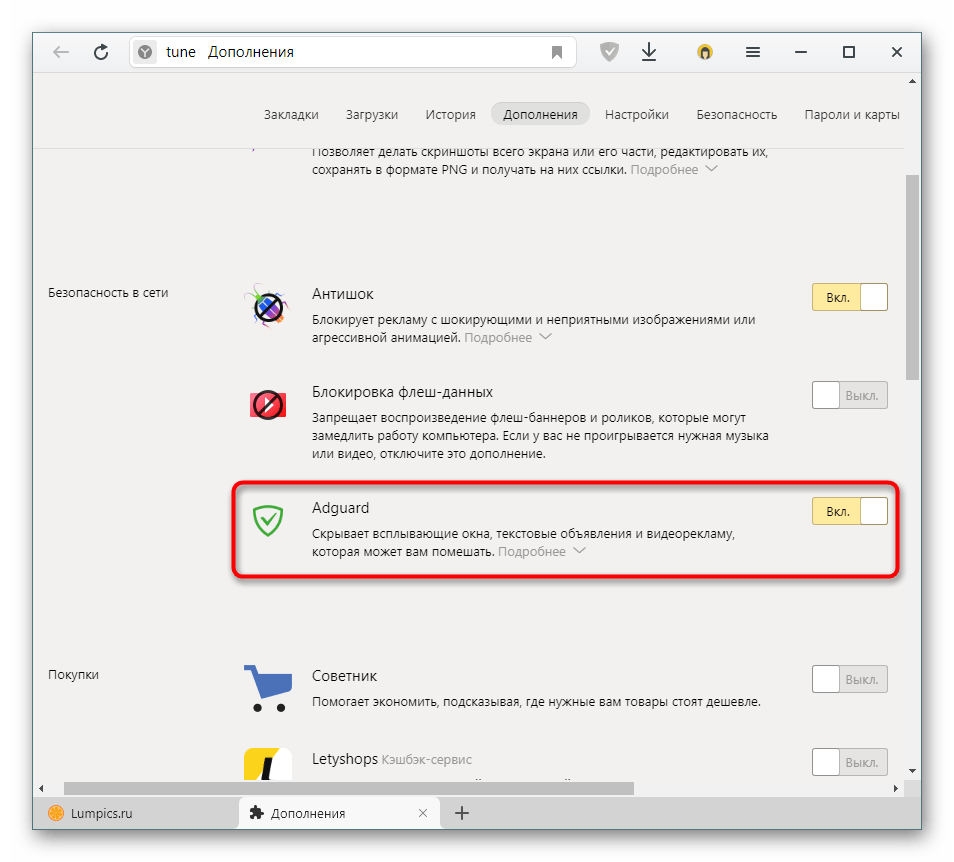
Тут вы сразу же можете перейти в настройки дополнения, развернув «Подробнее», об этом мы расскажем чуть позже.
Блокировка рекламы
Расширение справляется с большинством рекламы, отображаемой сайтами. С рекламными блоками различного вида он без проблем справляется, блокируя их код и удаляя сами элементы. Выполняется это в режиме постобработки — когда страница уже была загружена, но еще не отобразилась для пользователя. На скорости загрузки страниц это никак не отражается, наоборот, они начинают загружаться быстрее, что особенно заметно на сайтах, перегруженных рекламой. Например, так выглядит главная страница одного из сайтов без блокировки рекламы:
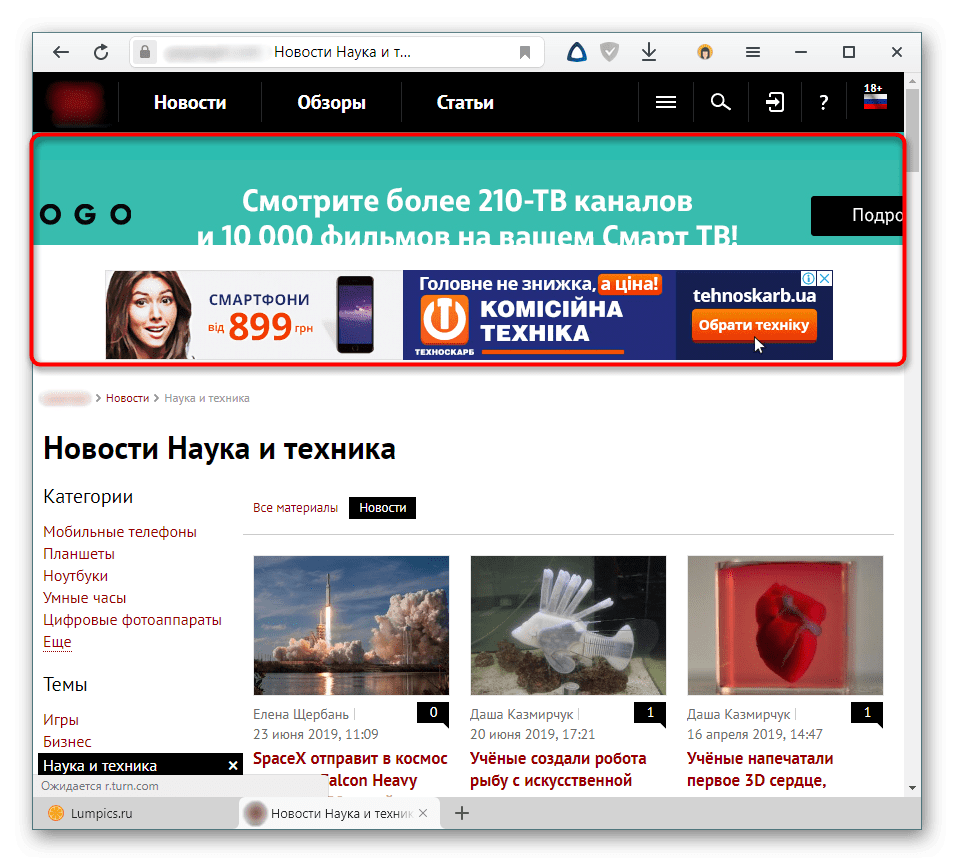
А так с включенным AdGuard:
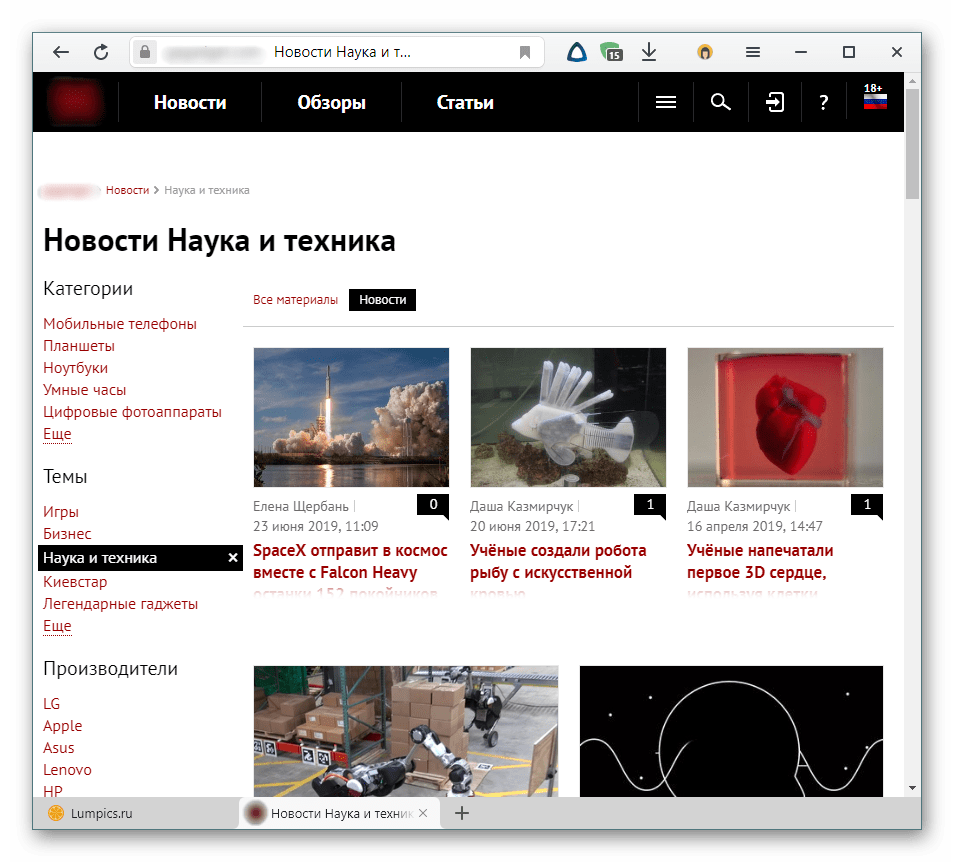
Ничего сверхъестественного, с этим справляется большинство аналогов данного расширения. Вместе с этим некоторые рекламные вставки пропускаются и не могут быть заблокированы, например, контекстная реклама Яндекс на сайте Яндекс.Дзен.
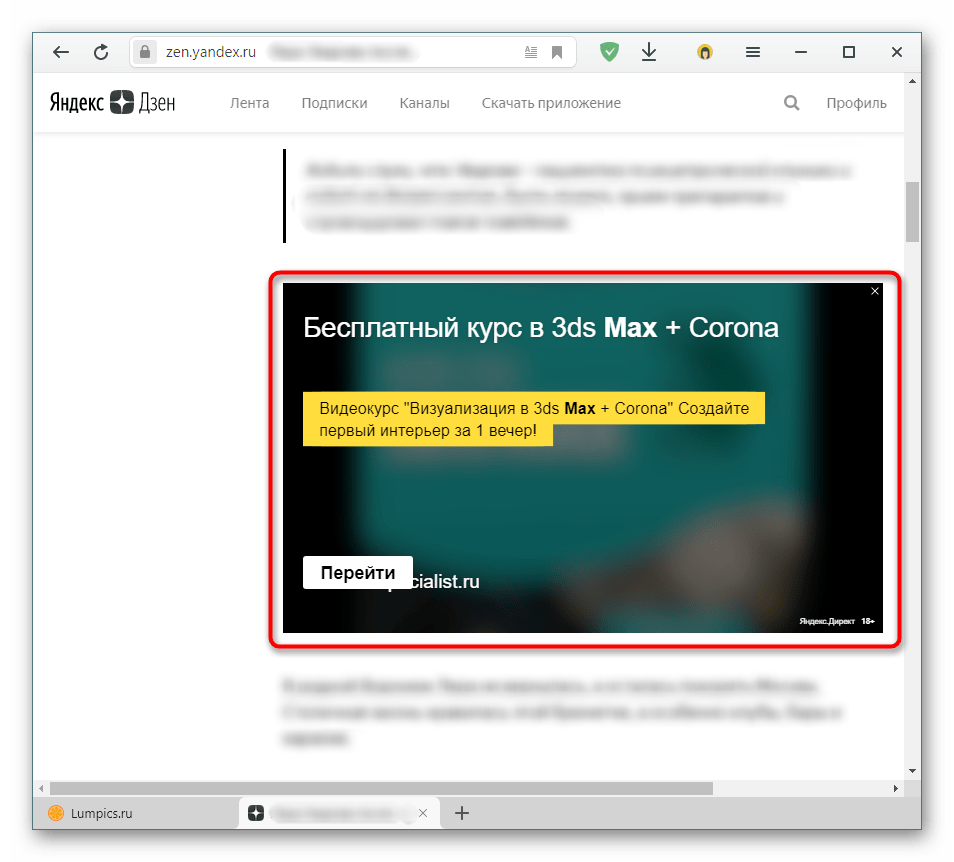
Другую пропущенную рекламу можно заблокировать, кликнув по значку расширения и выбрав пункт «Заблокировать рекламу на сайте».
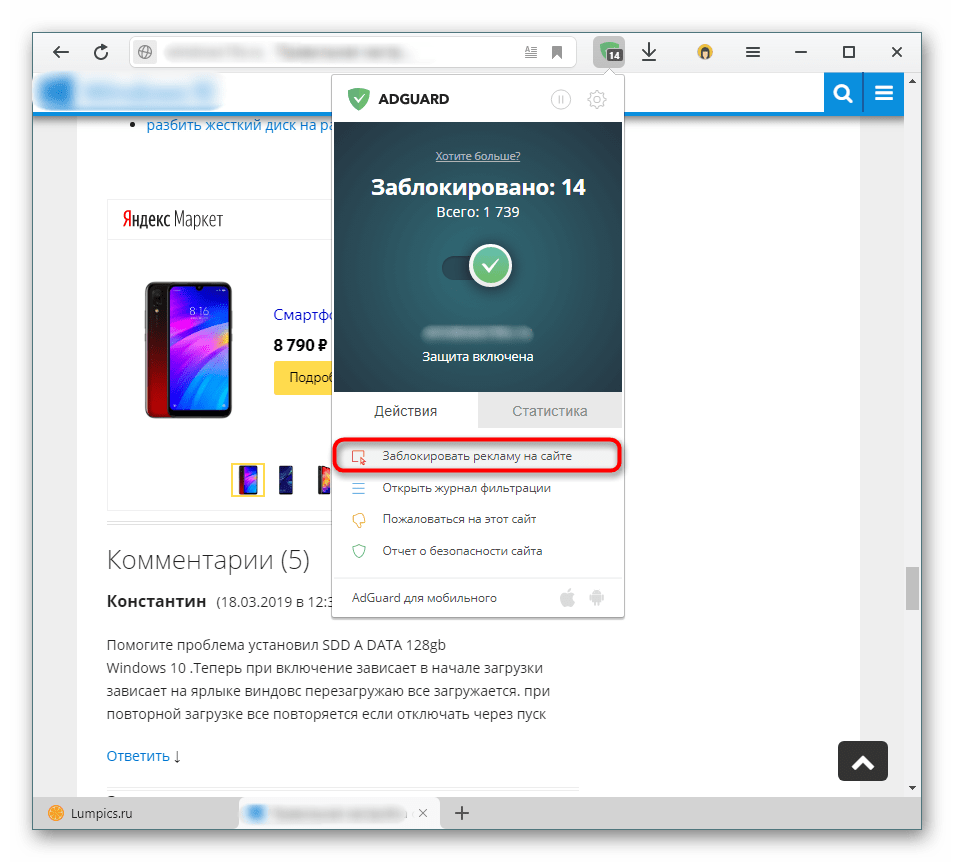
Это же действие можно вызвать, кликнув по странице правой кнопкой мыши и выбрав «AdGuard Антибаннер» > «Заблокировать рекламу на этом сайте…».
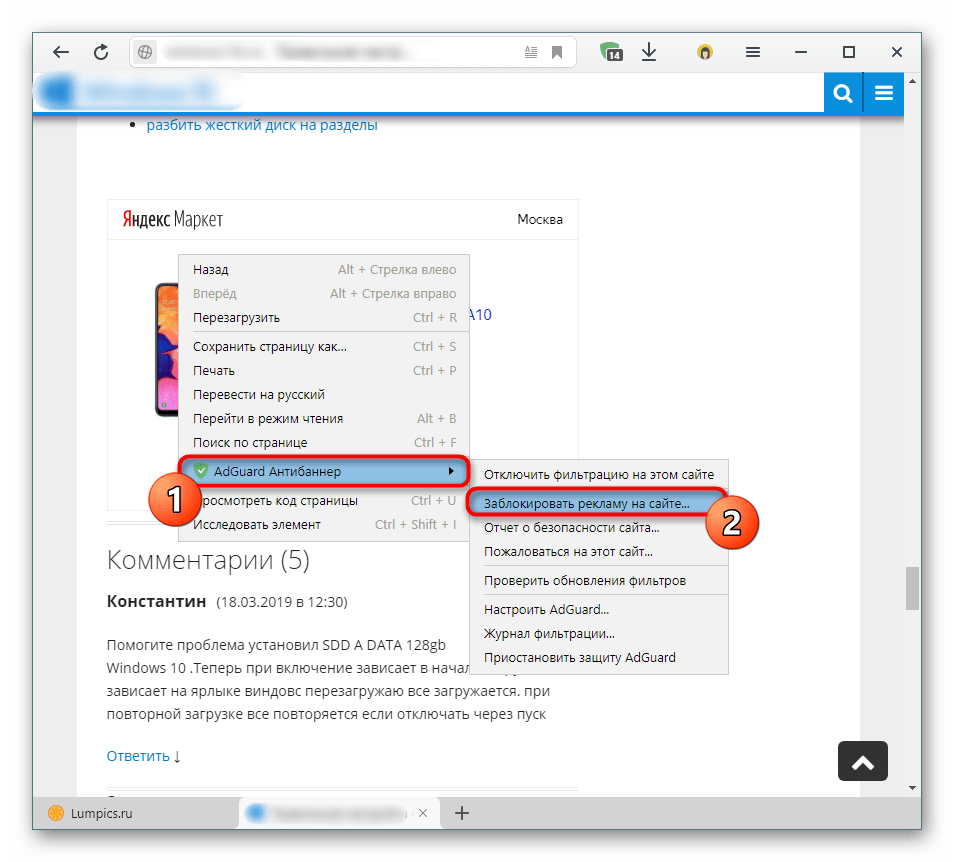
Двигая курсор мыши, изменяющимся зеленым блоком можно выделить участок, который будет заблокирован.
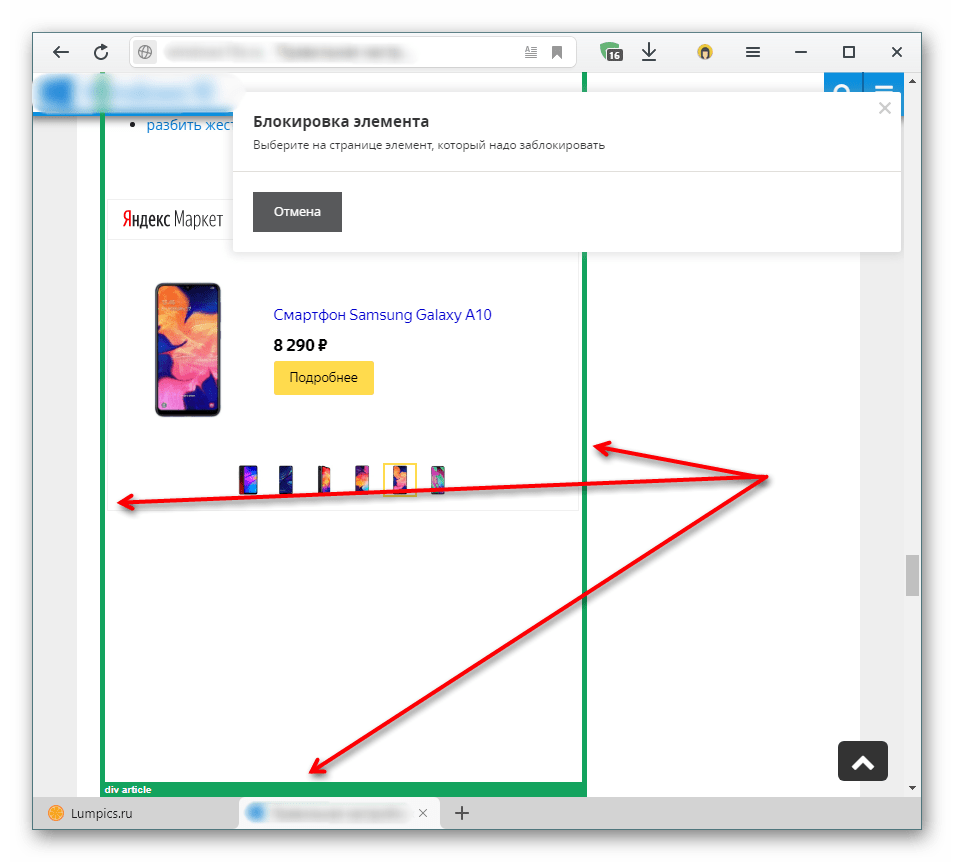
Далее останется воспользоваться регулятором, меняя то, что будет блокироваться. По умолчанию установлен минимальный порок блокировки, двигая влево его можно увеличить до максимального. Однако учитывайте, что если переусердствовать, можно заблокировать основной участок страницы с полезным контентом.
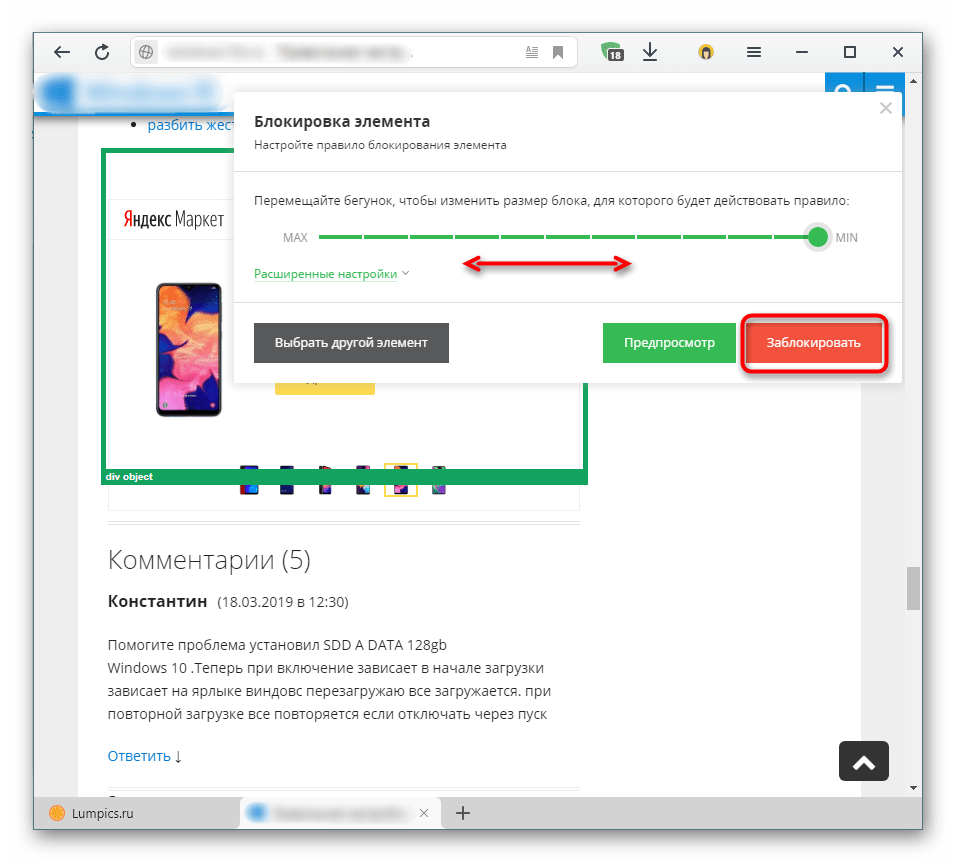
Вот так выглядит результат грамотной ручной блокировки.
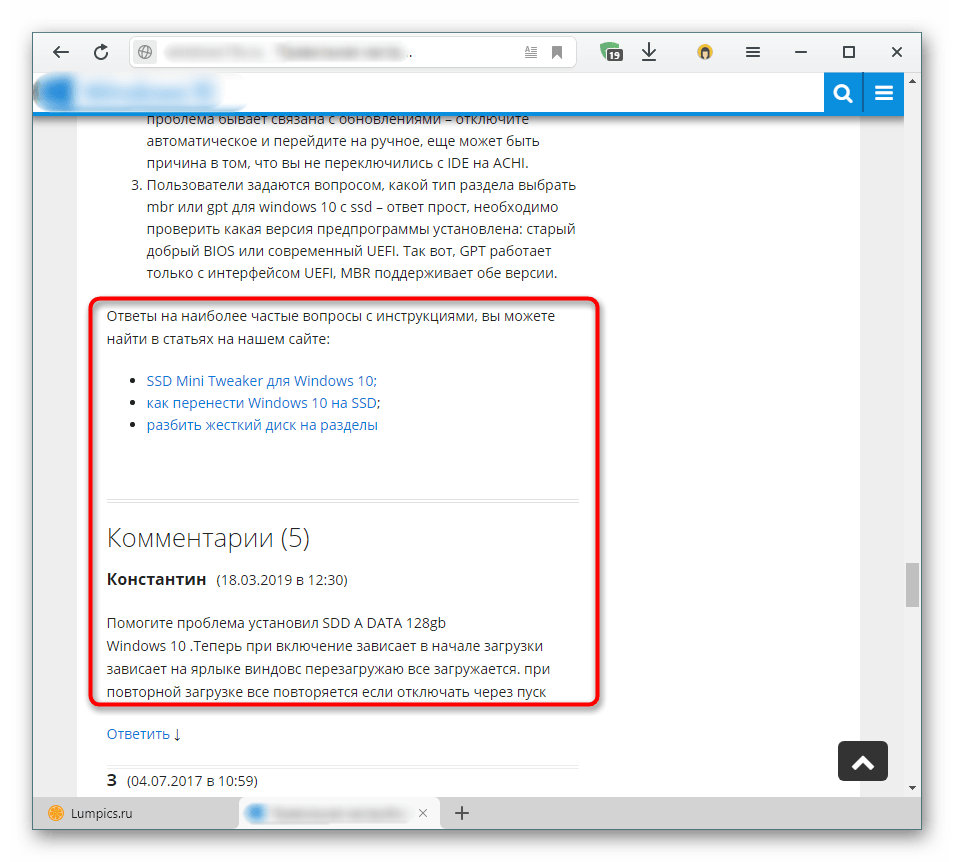
Журнал фильтрации
Этот раздел пригодится для более опытных пользователей, поскольку обычным юзерам не за чем интересоваться деталями блокировки тех или иных сайтов. Зайти туда можно через кнопку расширения, выбрав пункт «Открыть журнал фильтрации».
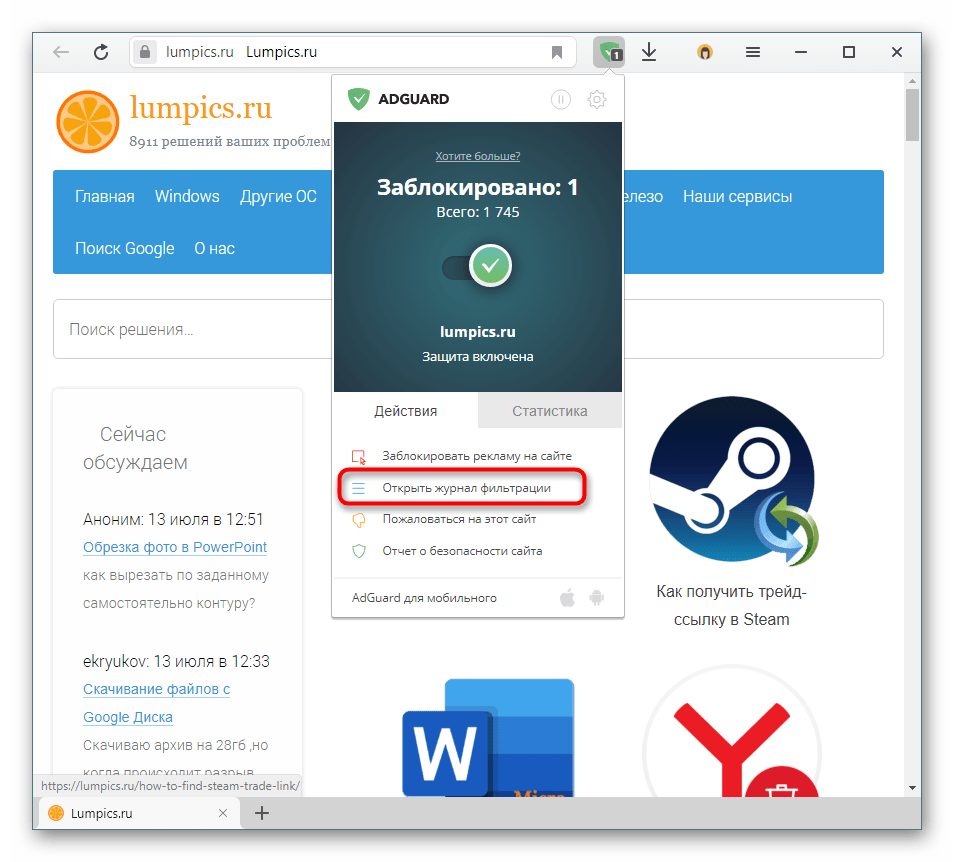
В новом окне понадобится выбрать вкладку, уточнить тип фильтрации и посмотреть, что именно было заблокировано и благодаря какому фильтру.
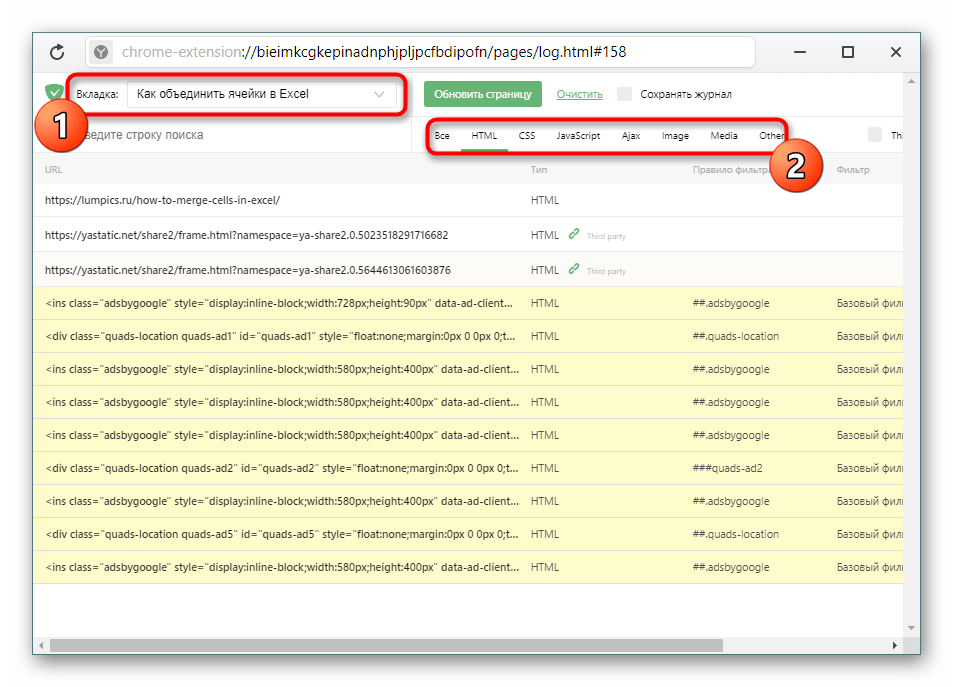
Отчет о безопасности сайта
Данный пункт расширения показывает расширенные сведения о том, на каком счету находится тот или иной сайт глобально. Попасть туда можно, открыв меню AdGuard и выбрав «Отчет о безопасности сайта».
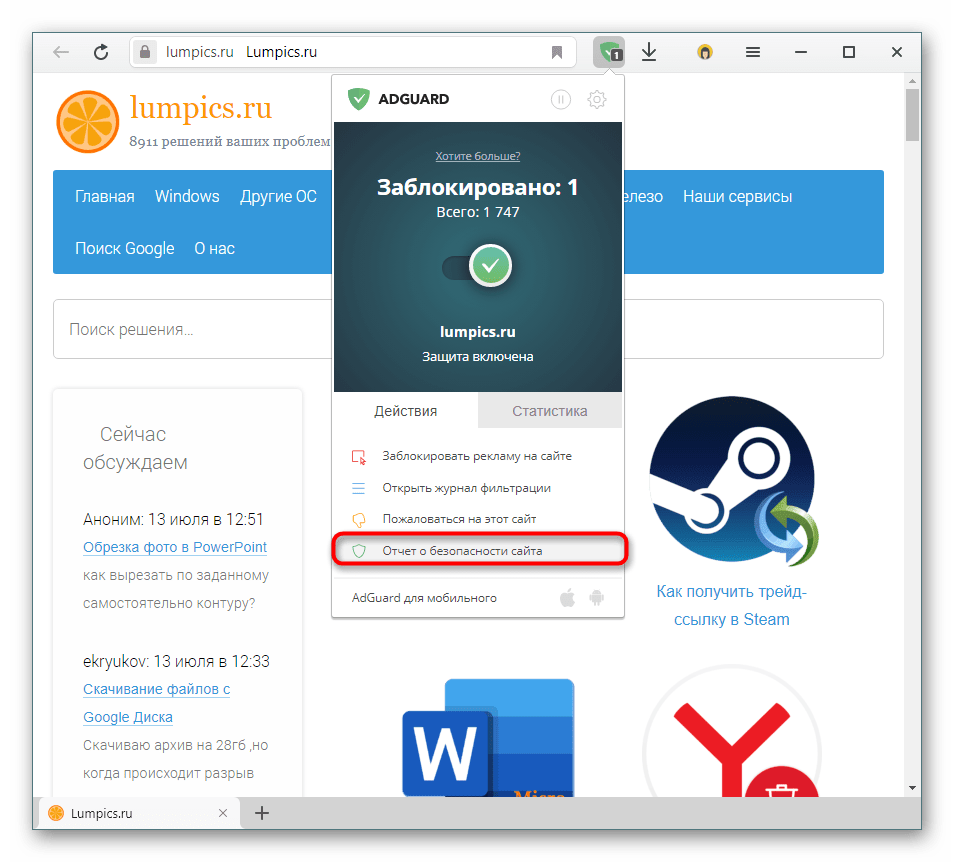
Тут отображается общая и расширенная информация о безопасности и репутации интернет-ресурса на основании фильтров Яндекс и Google. Так вы сможете лучше понять, стоит ли доверять сайту, например, когда планируете вводить там какие-то личные или регистрационные данные.
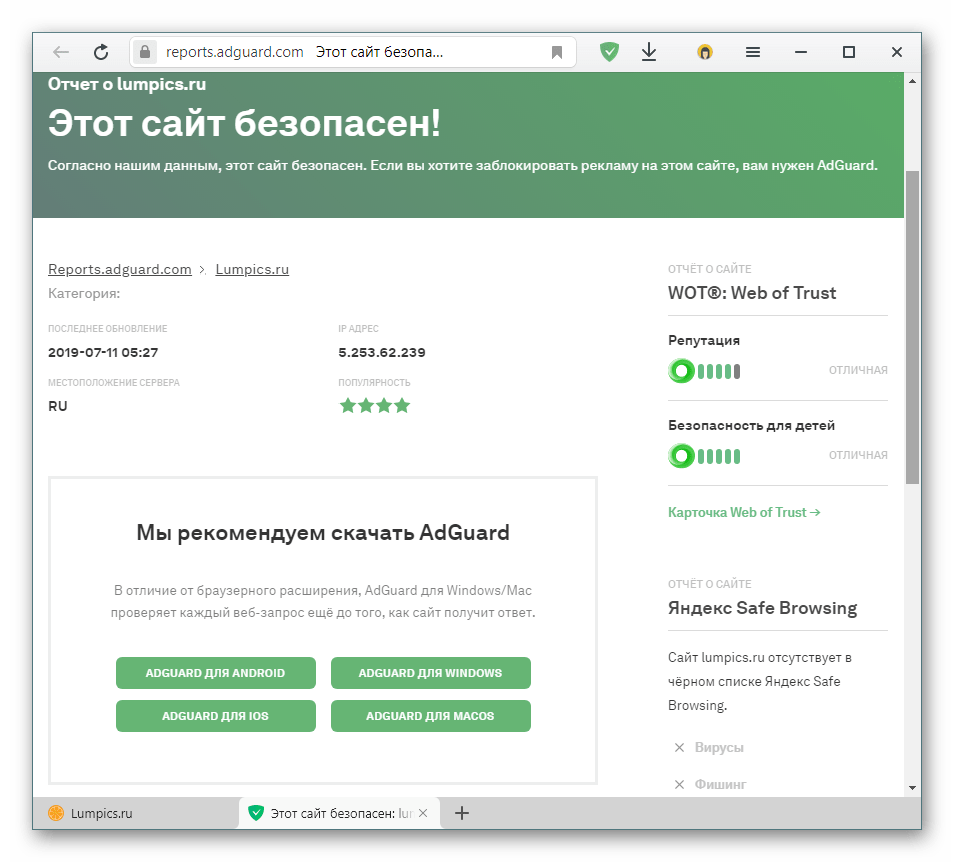
Настройки расширения
В целом АдГуард может работать и без дополнительной настройки, но для улучшения и персонализации его функционирования дополнение можно подстроить под свои потребности. Попасть туда можно, опять же, через меню расширения или так, как это было сказано в начале статьи.
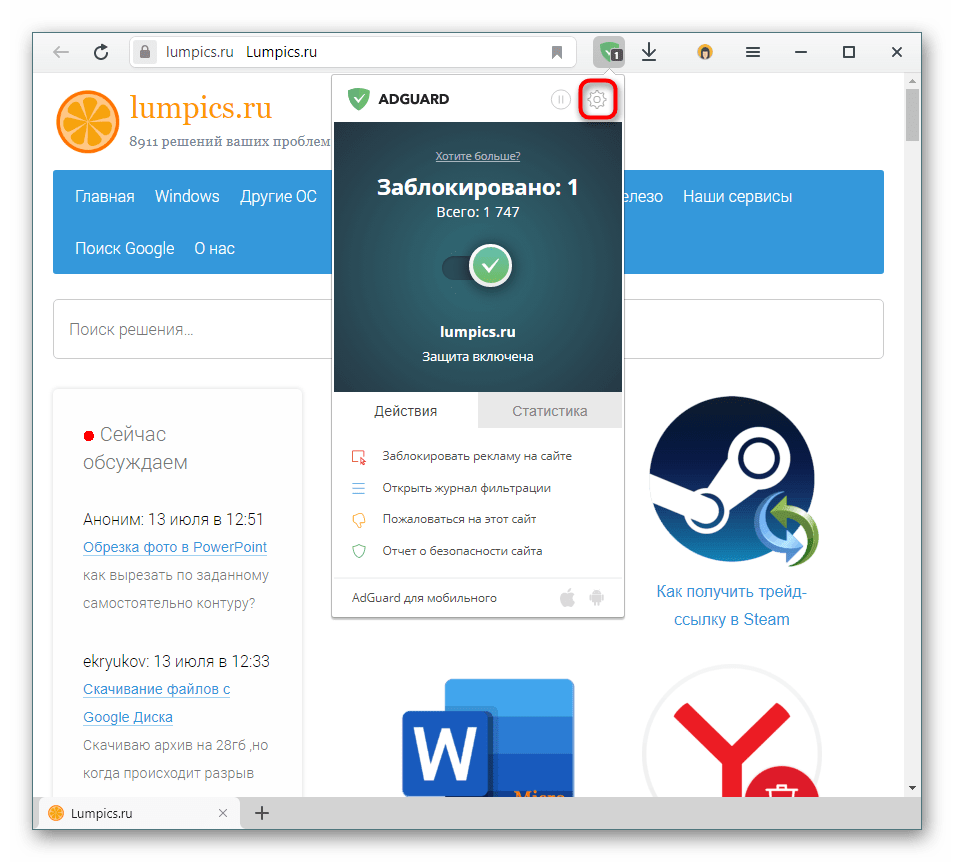
Основные
Тут вы можете отключить поисковую рекламу (те объявления в поисковике под поисковой строкой, которые отображаются при покупательском запросе, например, «купить ноутбук»), настроить работу с фильтрами и включить антифишинг. Последний предупреждает вас о попытке перейти на сайт, который, исходя из данных AdGuard, небезопасен для ввода конфиденциальных данных или является мошенническим. При этом важно, что само расширение не отслеживает вашу активность в сети, поскольку просто выдает предупреждение о том сайте, что находится в собственном списке приложения на основе префиксов хэшей.
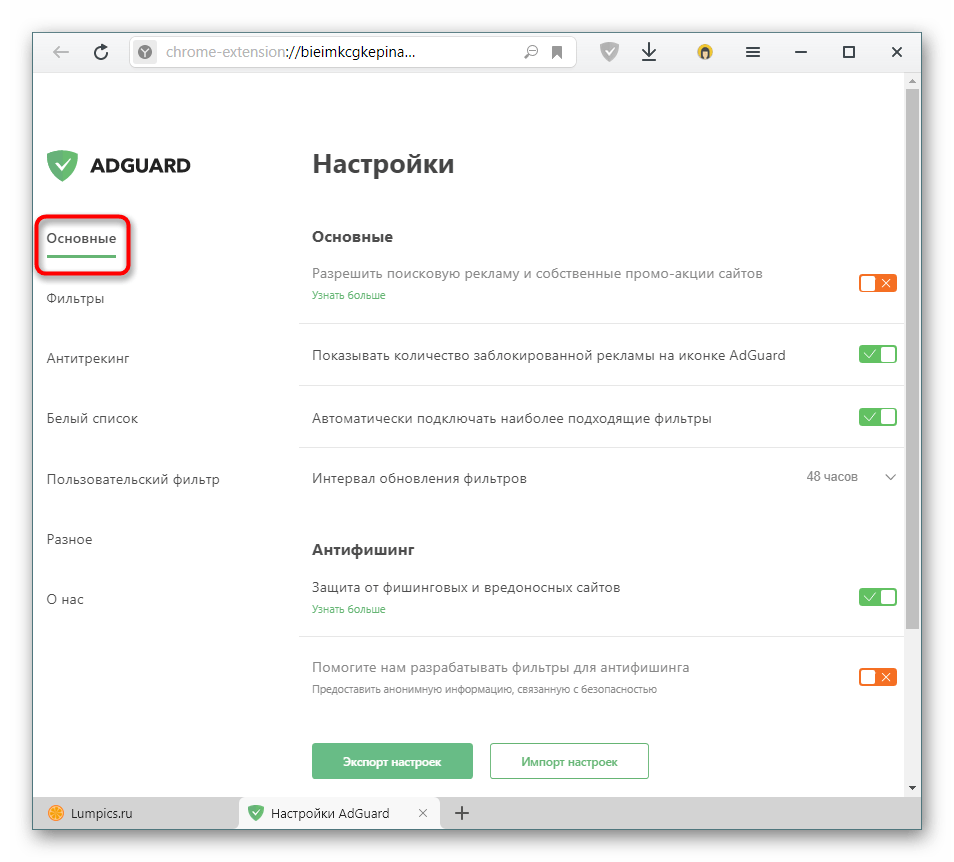
Фильтры
Здесь находится несколько видов фильтров — наборов правил, согласно которым блокировка происходит так или иначе. По умолчанию включено 3 фильтра, дополнительно вы можете активировать и другие, например, убирать кнопки социальных сетей с сайтов.
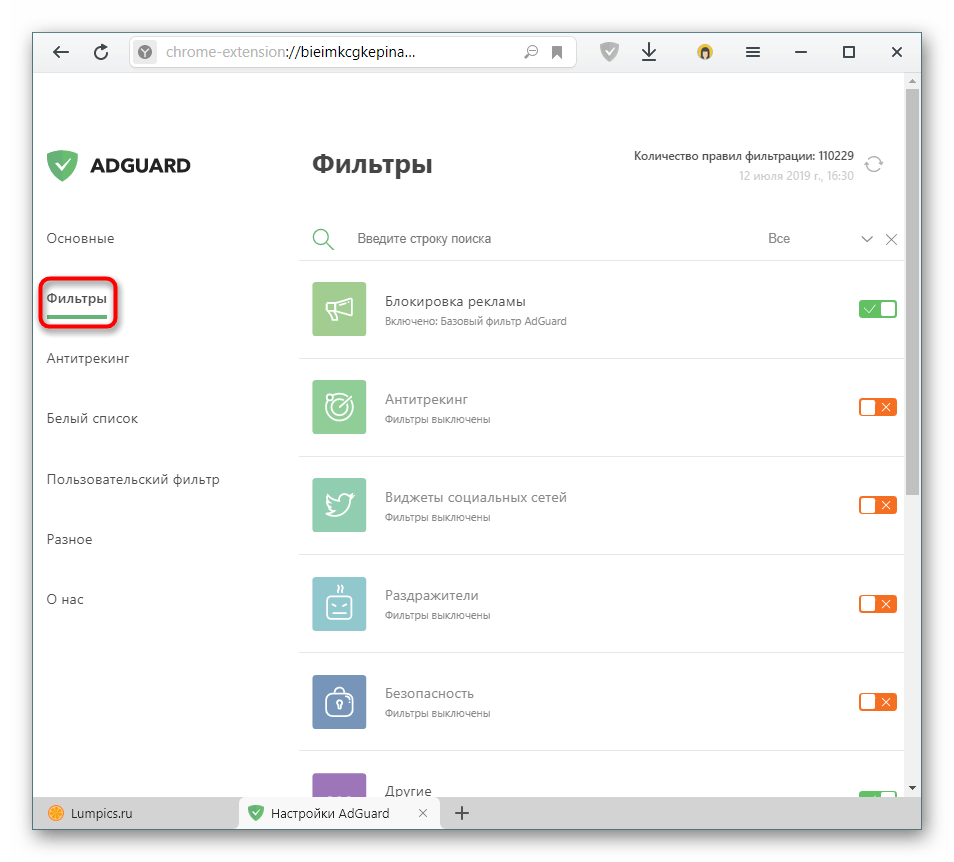
Антитрекинг
Сейчас к сайтам подключено множество счетчиков, которые следят за вашими действиями на страницах и собирают достаточно большое количество информации. Отслеживание может происходить вплоть до IP-адреса, по которому можно вычислить город проживания и район. Приятно это далеко не многим пользователям, поэтому если вы из тех, кто не хочет становиться частью миллионов людей, отдающих свои данные о работе в сети разнообразным сервисам, можете гибко настроить работу антитрекинга.
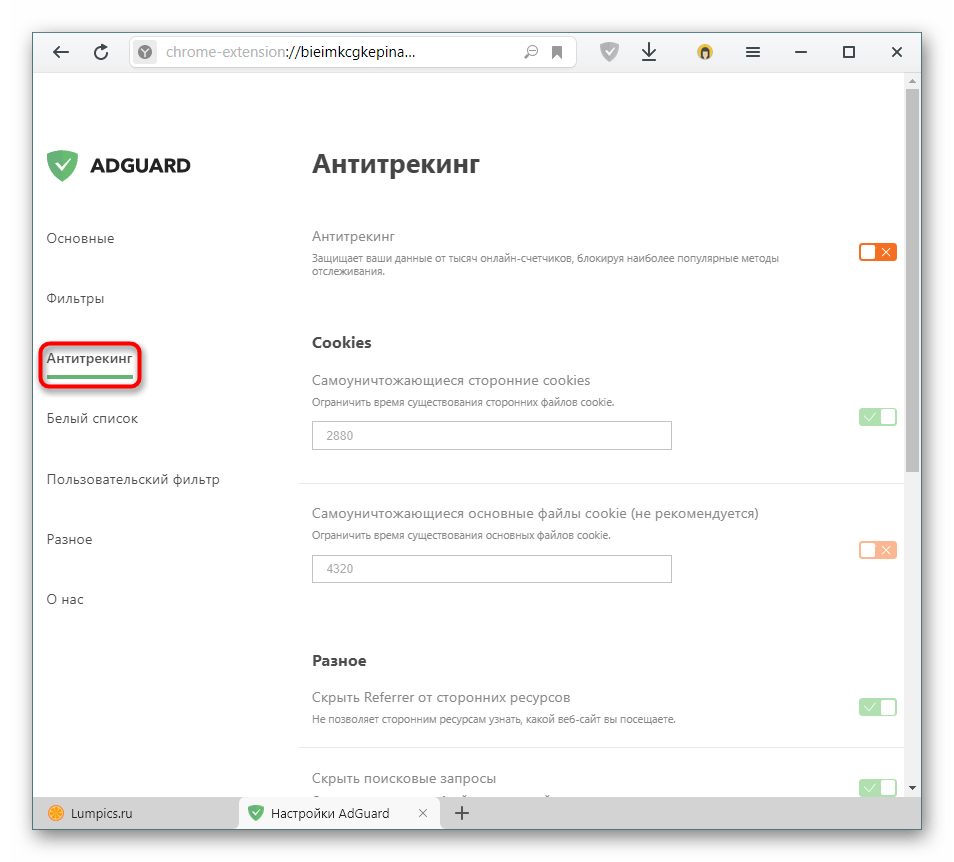
Белый список
Сюда можно занести сайты, где реклама не будет отображаться. Обычно сюда попадают доверенные интернет-ресурсы, которым вы хотите помочь финансово, просматривая баннеры и вставки. Тут же можно его инвертировать и превратить в черный список, позволив рекламе показываться везде кроме внесенных в список адресов.
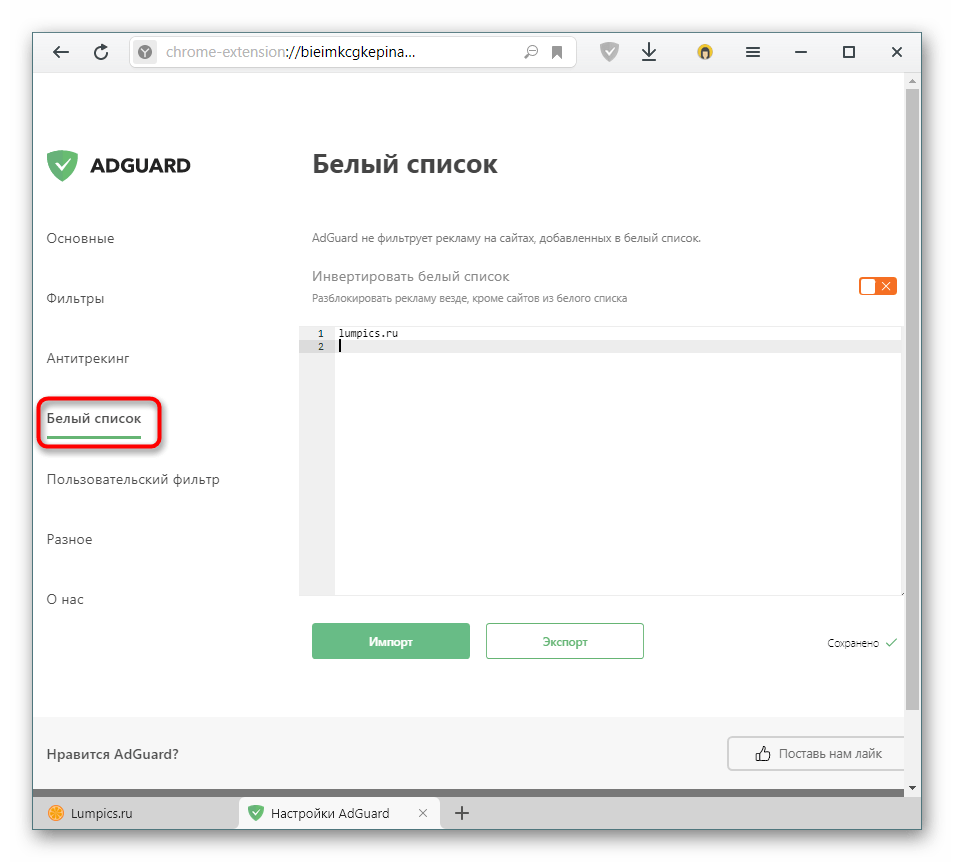
Пользовательский фильтр
Это раздел для опытных людей, которые могут самостоятельно составлять правила фильтрации на основе языка разметки HTML и каскадных стилей CSS. Все остальные могут отсюда просто исключить элемент, случайно заблокированный на каком-либо сайте вместо попытки убрать рекламу.

Разное
В этом разделе собраны все настройки, не подпадающие под категории выше. Останавливаться на них мы не будем, поскольку особо важной роли эти параметры обычно не играют.
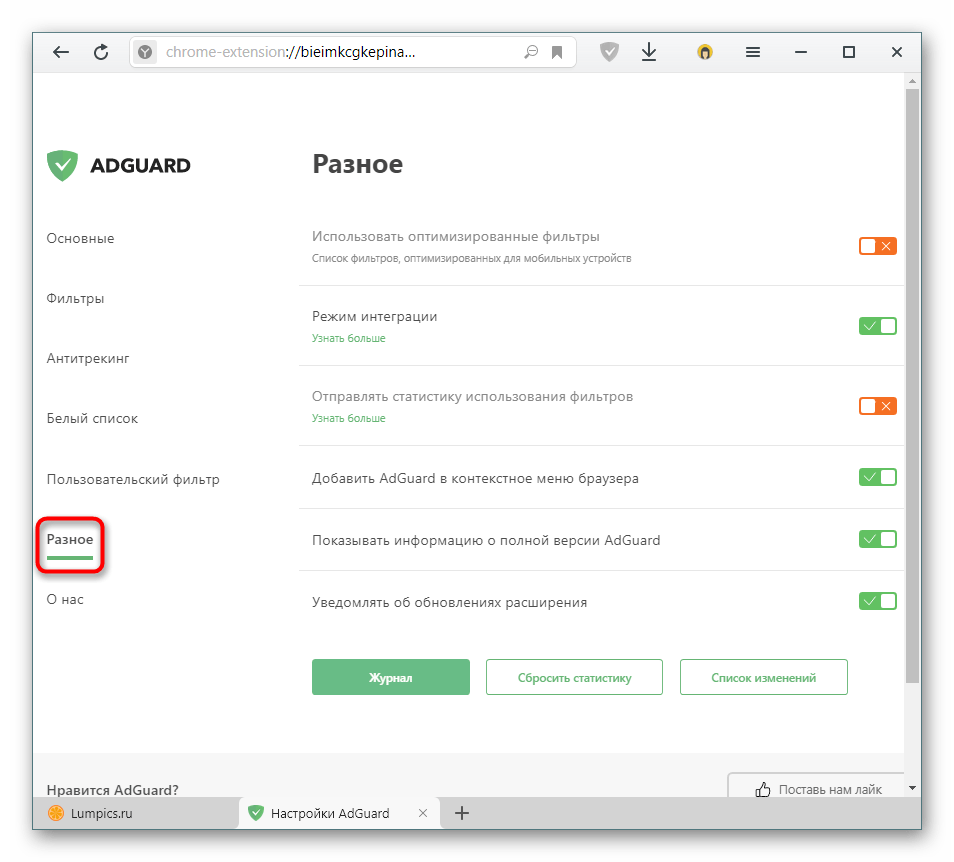
Достоинства
- Качественная блокировка рекламы;
- Возможность гибкой ручной блокировки, особенно с пользовательским фильтром;
- Просмотр репутации сайта;
- Защита от отслеживания;
- Защита от фишинга;
- Набор базовых настроек;
- Русифицированный интерфейс;
- Средний расход оперативной памяти.
Недостатки
- Пропускает некоторую таргетинговую рекламу Яндекс.
AdGuard — качественный и настраиваемый блокировщик рекламы с современным и удобным интерфейсом. Он не обеспечивает максимальную безопасность в сети, однако может быть очень полезен своими предупреждениями о попытках перехода на опасные сайты и борьбой с отслеживаниями пользователя. В то же время он потребляет практически в 2 раза больше оперативной памяти, чем минималистичный uBlock Origin, и во столько же раз меньше, чем AdBlock и Adblock Plus. Этот критерий выбора будет полезен для обладателей слабых ПК, подбирающих качественный блокировщик рекламы.
 Наши группы в TelegramПолезные советы и помощь
Наши группы в TelegramПолезные советы и помощь
 lumpics.ru
lumpics.ru



Очень хороший на мой взгляд блокировщик — uBlock (в магазине расширений Хрома, но я его копировал и Яндекс Браузер. Кроме всего прочего, при помощи uBlock можно подправить страницу сайта — убрать какой-нибудь не нужный Вам «кусочек»
Заблокировал случайно всю страницу.Что делать ?
Нажимаем иконку Adguard > Настройки > Пользовательские правила, затем ищем в текстовом поле в самом низу строку, начинающуюся с названия сайта, который вы случайно заблокировали. Выделяем всю строку, удаляем ее, нажимаем Сохранить и закрываем настройки. Обновляем страницу.
Я купил программу AdGuard, лицензионный ключ 4X5T3CE97P7DHZ45 (пароль 198VKr24. срок до 31.07.2025) и установил ее на другом компьютере. Как мне установить и запустить программу на этом (втором) компьютере?